Jak opravit prázdnou bílou obrazovku při nastavení HomePodu

Nastavení HomePodu je velmi snadné a trvá jen pár minut. Pokud však během instalace narazíte na záhadné prázdné bílé okno, postupujte takto:
SOUVISEJÍCÍ: Jak nastavit Apple HomePod
HomePod spoléhá na Apple Music jako svou streamingovou službu, kdykoli budete chtít říct Siriovi na HomePodu, že budete hrát určitou píseň, umělce nebo album. Můžete použít svůj HomePod i v případě, že si nejste přihlášeni ke službě Apple Music, ale během instalace se dostanete k chybě po výběru její místnosti:
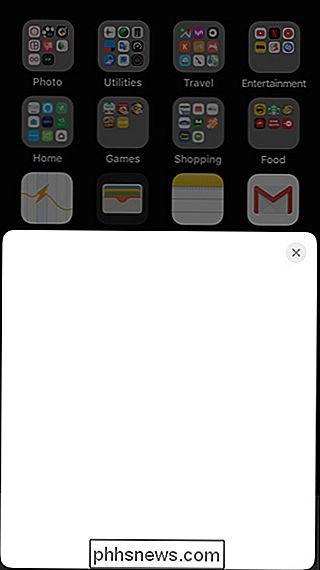
K tomu dojde, když aplikace Apple Music není nainstalována na vašem iPhone nebo iPadu , obvykle proto, že jste v minulosti někdy odstranili aplikaci. Za normálních okolností by tato prázdná obrazovka ukázala toto:
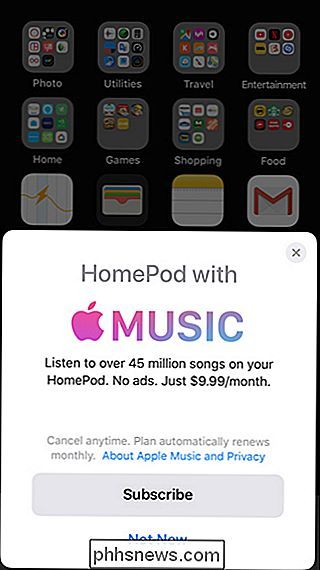
Jelikož aplikace Apple Music není nainstalována na vašem iPhonu nebo iPadu, neví, co má dělat a jen tam zmrazí. Podobná věc se může stát, pokud nemáte také nainstalovanou aplikaci Domů.
Tak jak to opravíte? Začněte otevřením App Store a klepnutím na záložku Hledat v pravém dolním rohu obrazovky
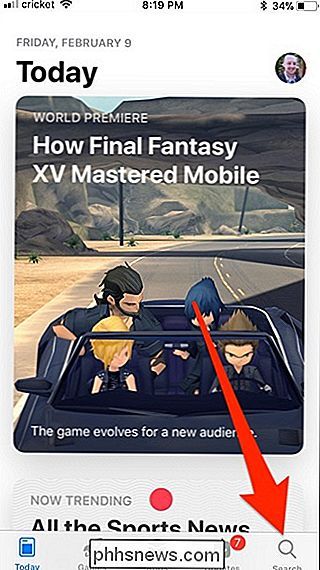
Klepněte na vyhledávací liště v horní části
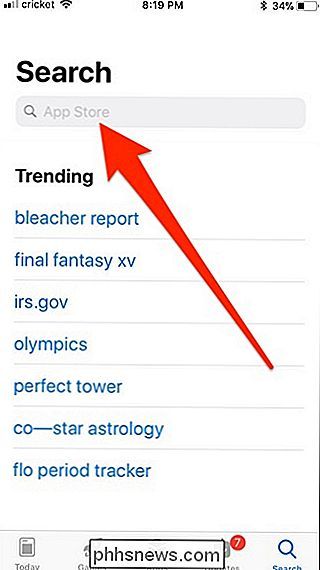
Zadejte "Apple Music" a stiskněte "Hledat" .
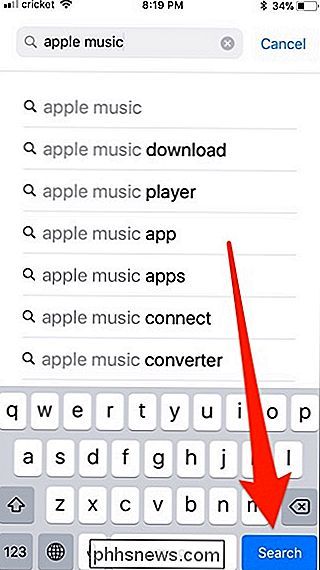
Možná budete muset trochu posunout dolů, ale jakmile najdete aplikaci Apple Music, klepněte na tlačítko stahování doprava
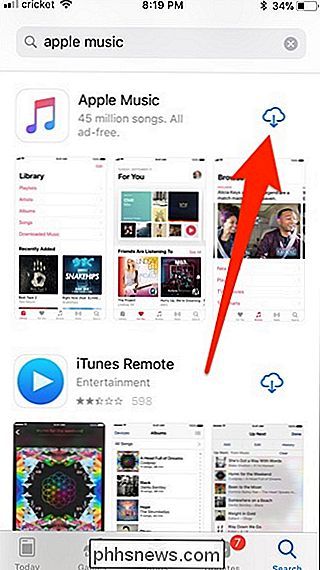
Počkejte, až se stáhne a jakmile to bude hotovo, budete připraveni jít - proces instalace by měl pokračovat bez škytadla! Znovu to budete chtít provést také s aplikací Home (pokud jste ji již v minulosti odstranili), protože tam je všechna nastavení, která mají přizpůsobit váš domovský kód

Jak povolit noční posun v systému MacOS ke snížení efektu Eyestrain
Noční posun je nová funkce představená v macOS Sierra 10.12.4 a možná již s ní budete znát, pokud jste iOS uživatel. Zde je návod, jak ji povolit a nastavit na vašem Macu. SOUVISEJÍCÍ: Nejlepší nové funkce v MacOS Sierra (a jejich použití) Night Shift mění teplotu barev na obrazovce tak, vyzařuje teplejší záře, která je v očích pozdější v noci, jelikož jasně modrý odstín, který obrazovka normálně vydává, může být po slunci docela drsná.

Amazon také automaticky konsoliduje vaše objednávky na základě jejich dostupnosti. Řekněme, že k zakoupení tří položek najednou použijete příkaz 1-klepnutím. Spíše než vás obdržíte za přepravu třikrát, Amazon se podívá na to, odkud jsou vaše zásilky odesílány, jak dlouho budou trvat na loď a zda mohou být seskupeny.



